Auttaakseen käyttäjiä luomaan monia vaikuttavia videoita julkaistavaksi uutiskirjeeseen tai lähetettäväksi ystäville, Instagram-sovellus on nyt tarjonnut käyttäjien nautittavaksi monia erittäin kauniita video- ja kuvatehosteita. Äskettäin tämä sovellus käynnisti AR-diaesitysefektin antiikkiesineillä (Smithsonian) .
Tämä on tehoste, joka auttaa käyttäjiä tuomaan museoista yleisesti löydettyä antiikkia, kuten hävittäjälentokoneita, mammuttifossiileja, muinaisia kivipatsaita... avaruuteen. Jos haluat nauhoittaa videon tällä mielenkiintoisella tehosteella, Download.vn kehottaa seuraamaan Instagramin artikkelia, jossa on ohjeet antiikkiesineiden näyttämiseen museossa .
Ohjeet 3D Museum -näyttelyn katseluun Instagramissa
Vaihe 1: Avaa ensin Instagram-sovellus puhelimessasi ja napsauta sitten Uutisiasi näytön vasemmassa alakulmassa.
Vaihe 2: Siirrä sovelluksen videotallennusliittymässä suodatinpalkkia oikealle ja napsauta sitten suurennuslasikuvaketta .
Vaihe 3: Jatka, napauta suurennuslasikuvaketta näytön oikeassa yläkulmassa.



Vaihe 4: Kirjoita hakukenttään avainsana " Smithsonian ".
Vaihe 5: Täällä on monia tehosteita esitelläksesi esineitä museossa, kuten: kivipatsaita, muinaisia hävittäjiä, mammuttifossiileja jne. Valitse tehoste, jonka haluat esittää. Se loistaa ulospäin.
Vaihe 6: Nyt näytöllä valitsemasi artefakti heijastetaan ulkotilaan. Lataa tehoste napsauttamalla alanuolikuvaketta .


Vaihe 7: Palaa sovelluksen kamerakäyttöliittymään, kosketa juuri valitsemasi tehosteen kuvaketta .
Vaihe 8: Aloita videon tallennus valitulla tehosteella koskettamalla ympyrää ja pitämällä sitä painettuna .
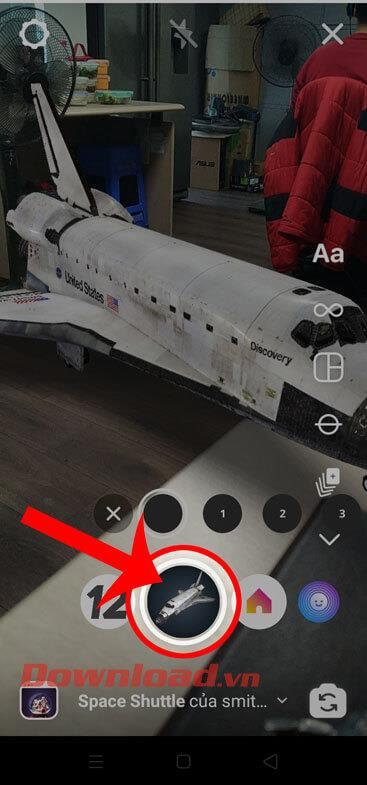

Vaihe 9: Tallennuksen jälkeen voimme lisätä: Tarroja, Tekstiä, Piirustuksia,... videoon.
Vaihe 10: Napsauta näytön oikeassa alakulmassa olevaa Lähetä- painiketta.


Vaihe 11: Napsauta Jaa -painiketta lähettääksesi videon uutiskirjeeseen tai lähettääksesi sen ystävillesi.
Vaihe 12: Avaa lopuksi Uutiset- osio Instagramissa ja tarkista juuri lataamasi video.


Menestystä toivottaen!
![Xbox 360 -emulaattorit Windows PC:lle asennetaan vuonna 2022 – [10 PARHAAT POINTA] Xbox 360 -emulaattorit Windows PC:lle asennetaan vuonna 2022 – [10 PARHAAT POINTA]](https://img2.luckytemplates.com/resources1/images2/image-9170-0408151140240.png)





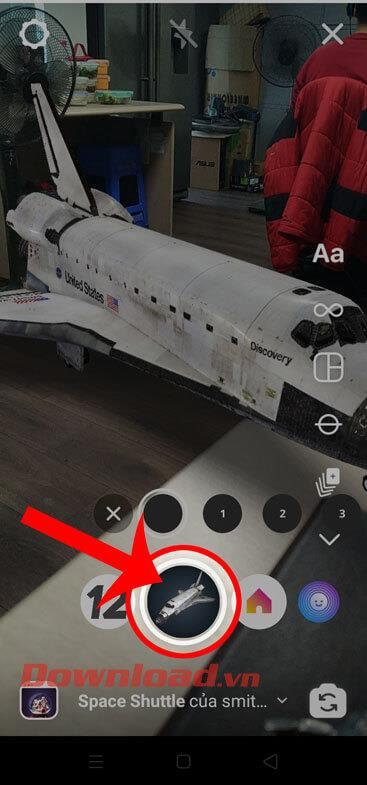





![[100 % ratkaistu] Kuinka korjata Error Printing -viesti Windows 10:ssä? [100 % ratkaistu] Kuinka korjata Error Printing -viesti Windows 10:ssä?](https://img2.luckytemplates.com/resources1/images2/image-9322-0408150406327.png)




![KORJAATTU: Tulostin on virhetilassa [HP, Canon, Epson, Zebra & Brother] KORJAATTU: Tulostin on virhetilassa [HP, Canon, Epson, Zebra & Brother]](https://img2.luckytemplates.com/resources1/images2/image-1874-0408150757336.png)

![Kuinka korjata Xbox-sovellus, joka ei avaudu Windows 10:ssä [PIKAOPAS] Kuinka korjata Xbox-sovellus, joka ei avaudu Windows 10:ssä [PIKAOPAS]](https://img2.luckytemplates.com/resources1/images2/image-7896-0408150400865.png)
